Red Hat Training
A Red Hat training course is available for Red Hat Enterprise Linux
6.2.3. Eclipse 用の OProfile プラグイン
OProfile プラグインを使うと Eclipse ユーザーは特定のバイナリーのプロファイルを行い、関連の共有ライブラリー/カーネルモジュールを含め、さらにはバイナリーを除外することができます。これにより、ソースコードの個別の行番号にいたるまで、各バイナリー、機能、記号に関する非常に対象を絞った詳細な使用量の結果が作成されます。
このプラグインは他のプラグインと同様に、Eclipse で豊富な OProfile 結果を表示します。結果のソース行の上でダブルクリックすると、Eclipse エディター上の対応する行に移動します。ここではユーザーは単一インターフェースでコードをビルド、プロファイル、編集することが可能で、Eclipse ユーザーにとってプロファイルが便利になります。さらには、プロファイルの実行が Eclipse 内で C/C++ アプリケーションと同じ方法で開始、設定されます。
Eclipse インターフェースを使うとユーザーは OProfile コマンドラインユーティリティーで利用可能な全オプションを使用しているプロファイルの実行を設定できます。プラグインは、プロセッサーデバッグレジスタ (つまりカウンター) やハードウェアカウンターをサポートしていないカーネルもしくはプロセッサー用の割り込みベースのプロファイルに基づいてイベント設定をサポートします。
OProfile プラグインは通常、ほとんどのプロファイル実行に使用可能な、全オプション向けの便利なデフォルトを提供します。さらに、これらのデフォルトを使用してプロファイル実行を行う「1 クリックプロファイル」の機能もあります。ユーザーは、最初から最後までアプリケーションのプロファイル化を行うことも可能ですし、手動のコントロールダイアログでコードの特定分野を選択することもできます。
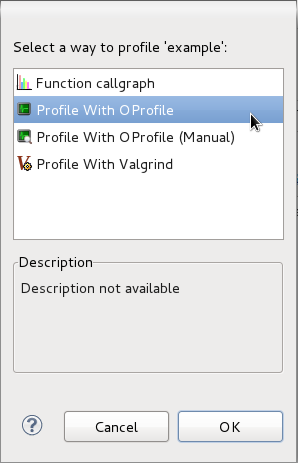
図6.3 Profile As
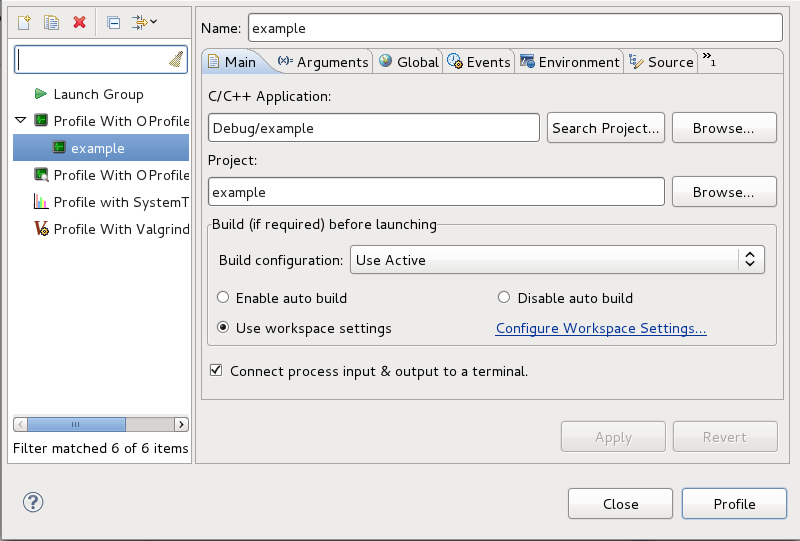
図6.4 Profile Configuration
eclipse-oprofile パッケージで提供されます。このプラグインについての詳細情報は、Eclipse の ヘルプコンテンツ にある『OProfile Integration User Guide』を参照してください (eclipse-profile でも提供)。

